
Sida loo sameeyo shaashadda oo aan damin gudaha Windows 10, Windows 11 ama noocyadii hore ayaa ah waxa aan ku bari doono maqaalkan.
Intaa waxa dheer, waxaanu sidoo kale kaa caawin doonaa inaad habayso laptop-kaaga si aad u yarayso isticmaalka batteriga marka aanu ku xidhnayn shabakada.
Waa maxay sababta uu shaashadda u damiyo Windows 10
Daaqadaha, sida macOS, iOS, iyo Android, waxaa ku jira tiro astaamo ah oo loogu talagalay in lagu dhimo isticmaalka korontada. Asal ahaan, nidaamyadan qalliinka waxaa lagu habeeyey xulashooyin aan caadi ahayn oo buuxinaya baahiyaha isticmaaleyaasha badankood.
Maqaalkan, ma diiradda saari doono doorashooyinka ka jira Windows. Laakiin marka hore, waa in aan ogaano in ikhtiyaarrada hawlgalka ay kala duwan yihiin iyadoo ku xiran haddii ay tahay laptop ama kumbuyuutar.
Halka Laptop-ku uu leeyahay laba habayn koronto oo uu kala beddelo haddii uu ku shaqaynayo batari ama ku xidhan yahay, desktop-ka, hal doorasho oo keliya ayaa diyaar ah.

Iyada oo aan loo eegin qorshaha korontada ee aan ka hawlgelinay Windows, nidaamku si toos ah ayuu u dami doonaa shaashadda marka wakhtiga loo qorsheeyay in la damiyo shaashadda ay dhammaato ilaa inta muuqaal taagan uu ka muuqdo shaashadda.
Haddii aad daawato muuqaal, hadday tahay codsi ama ha ahaado aaladda wax-ka-soo-saarka (YouTube, Netflix, HBO...), shaashadda kumbuyuutarkaagu waligeed ma dami doono.
Sida loo sameeyo shaashadda oo aan damin
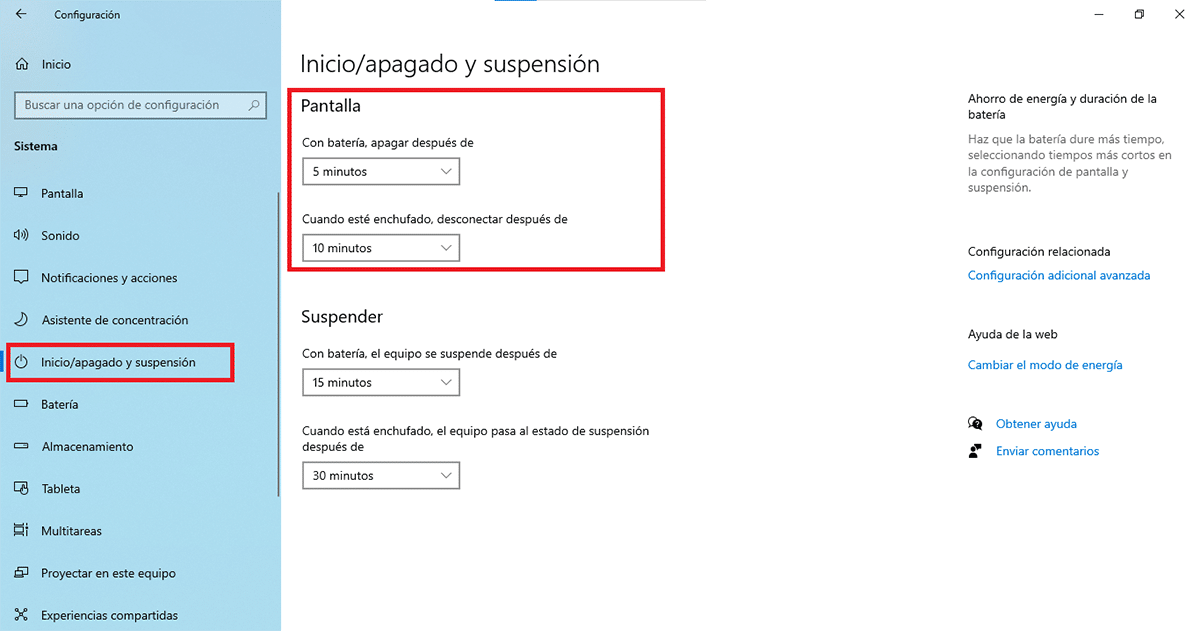
Haddi aan isticmaalno baytariga Laptop-kayaga, haddi uu ku xidhan yahay shabkada korantada ama kombayutarka desktop-ka, talaabooyinka ay tahay in aan raacno si aan muraayada u damin way kala duwan yihiin.
Haddii aan isticmaaleyno laptop leh baytari
Daaqadaha, sida caadiga ah, ayaa loo dejiyay si marka uu laptop-ku isticmaalayo awoodda batteriga, ay shaashaddu damiso 5 daqiiqo ka dib.
Haddi aynaan rabin in ay damiso ama ay wax ka badasho wakhtiga laga bilaabo markii ugu danbaysay ee aynu la falgalno ilaa ay shaashadu ka danbayso, waa in aynu samaynaa talaabooyinkan soo socda:
- Waxaan ka galnaa goobaha Windows iyada oo loo marayo furaha Windows + i shortcut.
- Marka xigta, guji Nidaamka.
- Gudaha System-ka, dhagsii Start/demi oo seexo.
- Tiirka saxda ah, qeybta Screen, ku dhufo sanduuqa hoos u dhaca ee magaca Bateriga wata, dami ka dib waxaana dooranay doorashada aan rabno.
Haddii aan isticmaaleyno laptop-ka ku xiran ama kumbuyuutarka
Marka ay timaado laptop-ka ku xiran shabakada korantada ama kombuyutarka miiska (marka dambe ikhtiyaarkii hore ma muuqan doono maadaama uusan ku jirin batari), nidaamka waxaa loo habeeyey inuu damiyo shaashadda ka dib 15 daqiiqo ka dib markii markii ugu dambeysay ee aan la falgalnay.
Si aan wax uga bedelno wakhtigaas, ama si loo kordhiyo, loo yareeyo ama si toos ah looga hortago inuu damiyo, waa inaan qaadnaa tillaabooyinka aan ku tusayo hoos:
- Waxaan ka galnaa goobaha Windows iyada oo loo marayo furaha Windows + i shortcut.
- Marka xigta, guji Nidaamka.
- Gudaha System-ka, dhagsii Start/demi oo seexo.
- Tiirka saxda ah, qeybta Screen, ku dhufo sanduuqa hoos u dhaca ee magaca Marka lagu xidho, fur ka dib waxaana dooranay doorashada aan rabno.
Sida loo sameeyo kumbiyuutarka oo aan si toos ah loo damin
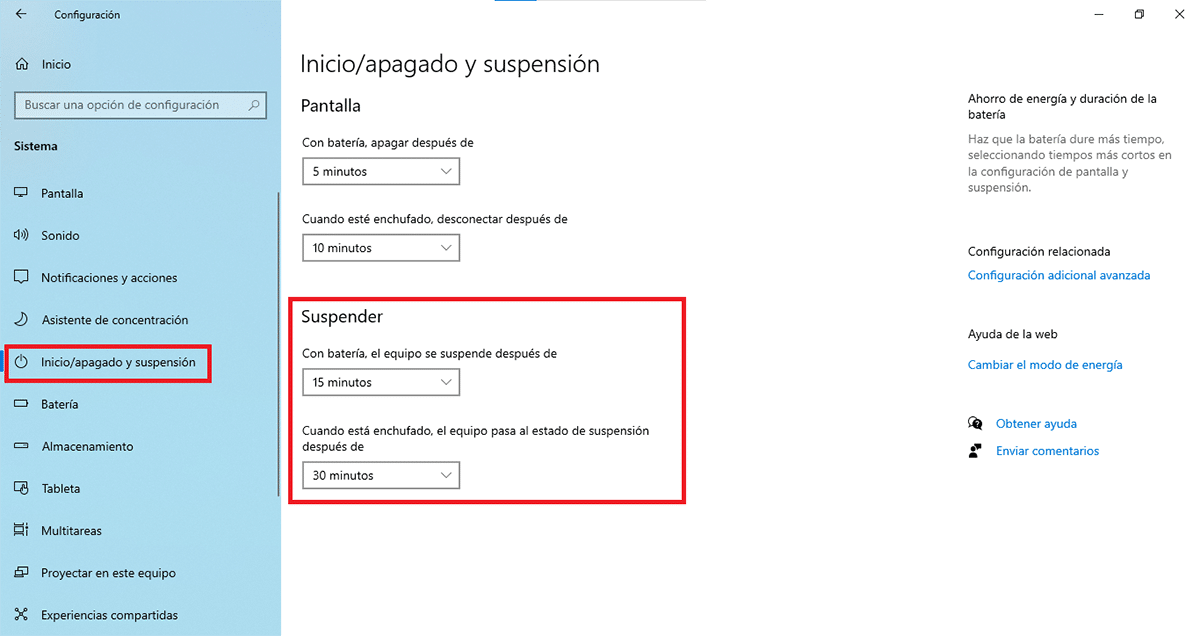
Marka muraayadda Laptop-ka ama kombayutarka desktop-ka si toos ah loo damiyo.
Haddii kombayutarkaagu uu wali shaqaynayo, laakiin qofna aanu la falgelin, tallaabada xigta ee Windows waa in la xidho.
Hagaag, dhab ahaantii, ma damiso, waan sii seexanayaa. Marka kombuyuutarku seexdo, si buuxda ayuu u hakaday.
Kaliya waa in aan taabano keyboard-ka ama dhaqaaqa mouse-ka si uu kombuyuutarku u soo kaco oo na tuso shaashadda meesha aan ka tagnay.
Sidan, haddii aad dukumentiga uga tagto kombuyutarkaaga kala badh oo aanad kaydin, waxaad ka qaadan kartaa meesha aad ka tagtay.
Ka ilaali kombuyuutarku inuu damiyo laptop-ka ku shaqeeya baytari
Daaqadaha ayaa si toos ah u dejinaya kombuyuutarkaaga inuu si toos ah u seexdo 15 daqiiqo ka dib marka aad isticmaalayso awoodda batteriga, waaba haddii aanad la macaamilin wakhtigaas.
Haddii aad rabto inaad kordhiso ama yarayso wakhtigaas, waa inaad fulisaa tillaabooyinka soo socda:
- Waxaan ka galnaa goobaha Windows iyada oo loo marayo furaha Windows + i shortcut.
- Marka xigta, guji Nidaamka.
- Gudaha System-ka, dhagsii Start/demi oo seexo.
- Tiirka saxda ah, qeybta Joojiso, ku dhufo sanduuqa hoos u dhaca ee magaca Iyadoo batteriga, qalabku waa la hakiyay ka dib waxaana dooranay doorashada aan rabno.
Ka ilaali kumbiyuutarka inuu damiyo laptop-ka ama desktop-ka ku xiran
Marka aadan la falgelin laptop ama kumbuyuutar isku xiran 30 daqiiqo, kumbiyuutarku si toos ah ayuu u seexan doonaa.
Haddi aynaan doonayn in ay demiso, kordhiso ama yarayso wakhtiga, waa in aynu samaynaa talaabooyinkan soo socda.
- Waxaan ka galnaa goobaha Windows iyada oo loo marayo furaha Windows + i shortcut.
- Marka xigta, guji Nidaamka.
- Gudaha System-ka, dhagsii Start/demi oo seexo.
- Tiirka saxda ah, qeybta Iska daa, ku dhufo sanduuqa hoos u dhaca ee magaca Marka lagu xidho, kumbiyuutarku wuu seexdaa ka dib waxaana dooranay doorashada aan rabno.
Joojinta kumbiyuutarku la mid ma aha daminta. Sida aan soo sheegay, haddii aad joojiso qalabka, waxaad joojinaysaa shaqada qalabka oo aad si degdeg ah u bilaabi kartaa. Laakin haddaad damiso, Nidaamku wuxuu soo shuban doonaa bilawga waana inaad furto codsiyada aad rabto inaad isticmaasho.
Sida loo badbaadiyo batteriga laptop-ka
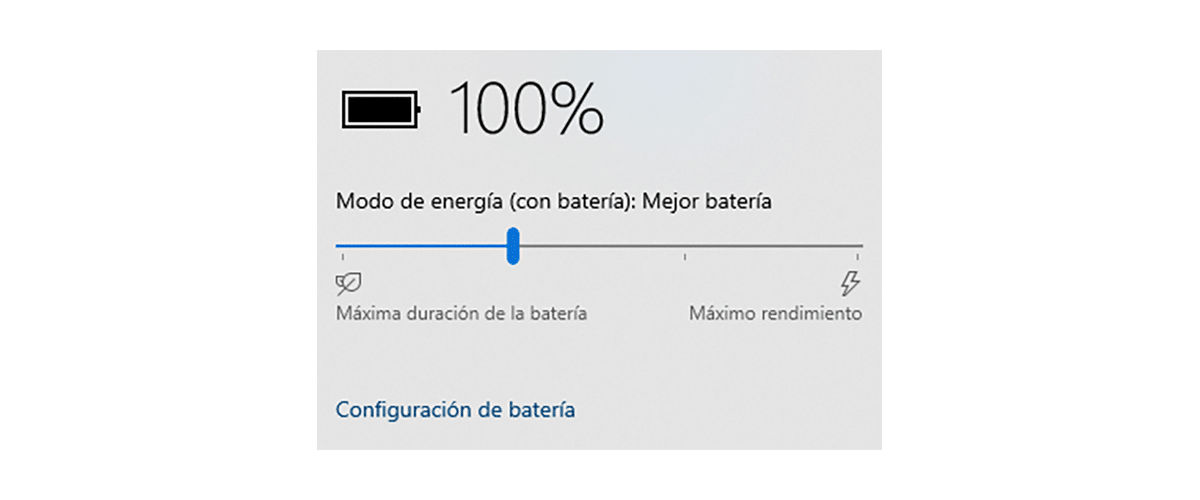
Daaqadaha waxaa ku jira hab si toos ah loogu maamulo baytariyada laptop-yada. Marka qalabku ku xidhmo shabakada korontada, waxaan awood u yeelan doonaa inaan si fiican uga faa'iidaysano, sida haddii uu yahay kombuyuutar.
Si kastaba ha ahaatee, marka aan isticmaaleyno batteriga kumbuyuutarkayaga, Windows waxay si toos ah u yaraynaysaa waxqabadka kombiyuutarka.
Haddi aan rabno in wax qabadku uu ahaado sidii hore, waa in aan gujina calaamada batteriga ee ku taal dhanka midig ee goobta shaqada oo aan baarka u sinno dhanka midig. Tani waxay yaraynaysaa nolosha batteriga.

Laakiin, haddii aan u dhaqaaqno dhanka bidix, nolosha batteriga ayaa mudnaanta la siin doonaa. Kumbuyuutarkaagu wuu yaraan doonaa oo apps-ka ayaa qaadan doona waqti dheer in la furo, laakiin nolosha batteriga ayaa socon doonta muddo dheer.
Sidoo kale, iyadoo mudnaanta la siinayo nolosha batteriga, heerka dhalaalku waa la dhimi doonaa, maadaama shaashaddu ay tahay mid ka mid ah qaybaha ugu badan ee cunnada leh ee ku jira laptop-ka.
Intaa waxaa dheer, waa inaan yareynaa waqtiga sugitaanka ilaa inta shaashadu ka baxdo oo ay seexanayso, sidaan kor ku sharaxnay.